win10没有锁定选项
更新时间:2024-08-17 14:46:20作者:yang
Win10系统是许多人使用的操作系统之一,有时候在使用过程中会遇到一些问题,比如无法锁定选项或者固定开始菜单项,这可能会给用户带来很多不便,但是不用担心,有一些简单的方法可以解决这个问题。接下来我们将介绍一些解决方案,帮助您轻松解决Win10系统中无法锁定选项或固定开始菜单项的困扰。
具体步骤:
1.我们点击开始按钮。发现在电源菜单以及点击用户名头像后。都没有锁定菜单项
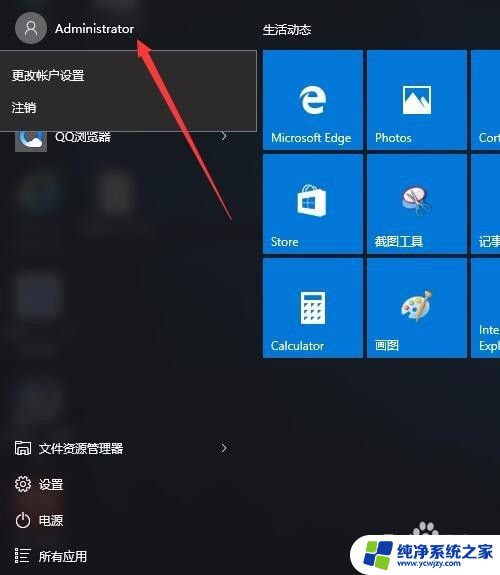
2.在Windows10桌面,点击开始按钮。在弹出菜单中选择“设置”菜单项
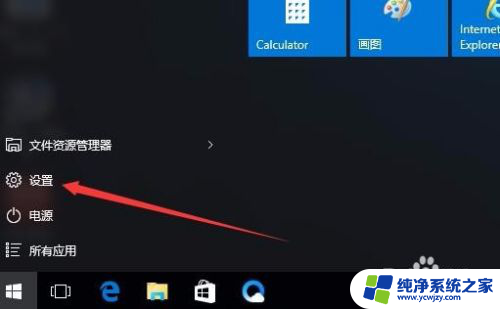
3.在打开的系统设置窗口中,我们点击“系统”图标
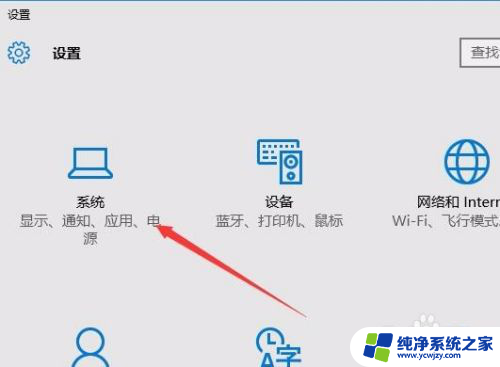
4.在打开的系统设置窗口中,点击左侧边栏的“电源和睡眠”菜单项
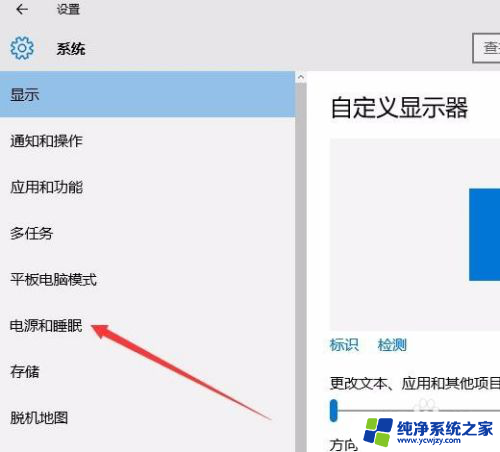
5.在右侧新打开的窗口中,点击“其他电源设置”菜单项
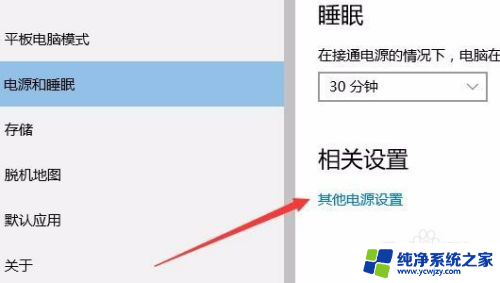
6.这时会后期电源选项窗口,点击左侧的“选择电源按钮的功能”侧边栏菜单项

7.在打开的新窗口中,我们点击“更改当前不可用的设置”快捷链接
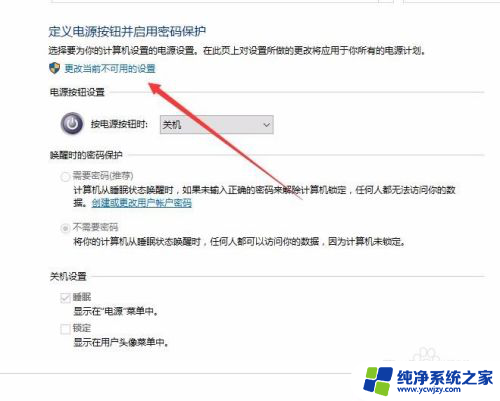
8.这时我们可以看到下面的锁定项前面的复选框已可以选择了,选中该复选框后点击确定按钮。再打开开始菜单就可以看到锁定菜单项了。
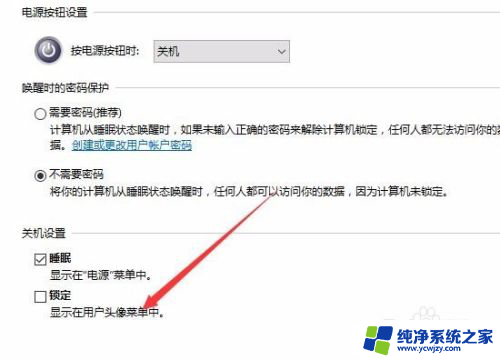
以上是win10没有锁定选项的全部内容,如果有任何疑问,请参考小编提供的步骤进行操作,希望对大家有所帮助。
- 上一篇: win10键盘数字键失灵怎么办
- 下一篇: 无线网怎么不会自动连接了
win10没有锁定选项相关教程
- win10没有安全中心选项也没有安全选项
- win10没有电源选项 Win10电源选项无法使用怎么办
- win10没有疑难解答 高级选项 Win10疑难解答选项丢失的解决方法
- win10没有恢复选项怎么办 开发人员 没用 Win10设置中没有恢复选项解决方法
- windows10找不到恢复选项 Win10设置中没有恢复选项怎么办
- win10没有显示设置 win10显示设置中没有高级选项怎么办
- 新电脑没有wlan选项 Win10系统找不到WLAN选项怎么办
- 电脑找不到恢复选项 Win10设置中没有恢复选项怎么办
- win10 登陆选项没有密码登陆选项
- win10右键没有打开方式选项 win10 右键没有打开方式选项的处理办法
- win10没有文本文档
- windows不能搜索
- 微软正版激活码可以激活几次
- 电脑上宽带连接在哪里
- win10怎么修改时间
- 搜一下录音机
win10系统教程推荐
win10系统推荐